|
SURPRISE
SORPRESA

Ringrazio Christa
per avermi permesso di tradurre i suoi
tutorial.

qui puoi trovare qualche risposta ai
tuoi dubbi.
Se l'argomento che ti interessa non è
presente, ti prego di
segnalarmelo.
Questo tutorial è stato creato con PSP 9,
ma può essere eseguito anche con le altre
versioni di PSP.
Per tradurlo, ho usato PSP X.
Questo tutorial è una creazione di
©Christa e non può essere copiato su altri
siti nè essere offerto per il
download.
Lo stesso vale per la mia traduzione.
Il materiale viene da vari gruppi di
condivisione. Il copyright appartiene ai
rispettivi autori.
Grazie ai creatori dei tubes che mettono a
disposizione il loro lavoro in vari gruppi
di condivisione.
Occorrente:
Materiale
qui
Per i tubes grazie Devilinside .
Per la maschera grazie Sigrid
Per il wordart grazie Linda
Rispetta il lavoro degli autori, non cambiare il nome del file e non cancellare il watermark.
Filtri:
Tramages - Tee Wee qui
Filters Unlimited qui
Xero - Porcelain XL qui
Graphics Plus - Cross Shadow qui
OptikVerve Labs - Virtual Photographer qui
Ti servirà
anche Animation Shop qui

Apri tutto il materiale in PSP, compresa la maschera.
1. Apri una nuova immagine trasparente 800 x 600 pixels.
Imposta il colore di primo piano con #bc9ab8,
e il colore di sfondo con #5d344c.
Riempi  l'immagine trasparente con il colore di sfondo. l'immagine trasparente con il colore di sfondo.
Effetti>Plugins>Graphics Plus - Cross Shadow:
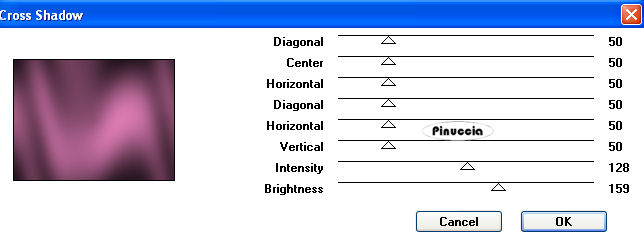
Effetti>Plugins>Filters Unlimited - Tramages - TeeWee:
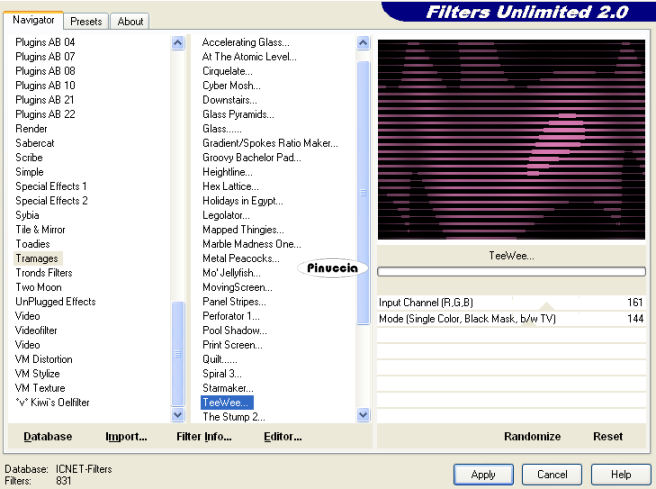
2. Livelli>Nuovo livello raster.
Riempi  con il colore di primo piano. con il colore di primo piano.
Livelli>Nuovo livello maschera>Da immagine.
Apri il menu sotto la finestra di origine e vedrai la lista dei files aperti. Tra questi la maschera.
Seleziona la maschera maske052_sigrid, con i seguenti settaggi:

Livelli>Unisci>Unisci gruppo.
2. Apri "Devilsinside_144_2009.pspimage" e vai a Modifica>Copia.
Torna al tuo lavoro e vai a Modifica>Incolla come nuovo livello.
Regola>Messa a fuoco>Metti a fuoco.
Chiudi il livello Raster 1.
Livelli>Unisci>Unisci visibile.
Immagine>Ridimensiona, all'85%, tutti i livelli non selezionato.
Regola>Messa a fuoco>Metti a fuoco.
Riapri il livello Raster 1.
3. Livelli>Nuovo livello raster.
Livelli>Disponi>Porta in alto.
Passa il colore di primo piano a Gradiente di primo piano/sfondo, stile lineare:
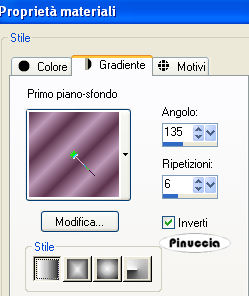
Riempi  il livello con il gradiente. il livello con il gradiente.
Livelli>Nuovo livello maschera>Da immagine.
Seleziona nuova la maschera maske052_sigrid, con gli stessi settaggi.
Livelli>Unisci>Unisci gruppo.
Immagine>Ridimensiona, al 110%, tutti i livelli non selezionato.
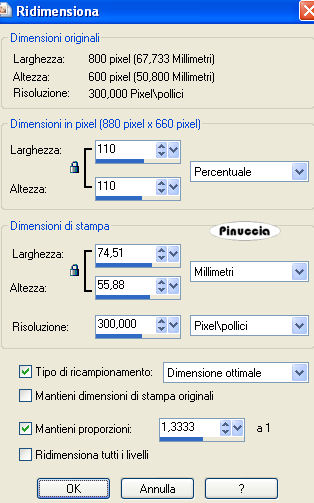
Attiva il livello Raster 1.
Selezione>Seleziona tutto.
Livelli>Nuovo livello raster.
Livelli>Disponi>Porta in alto.
Riempi  con il gradiente. con il gradiente.
Selezione>Modifica>Contrai - 10 pixels.
Premi sulla tastiera il tasto CANC.
Selezione>Inverti.
Effetti>Plugins>Graphics Plus - Cross Shadow, come al punto 1.
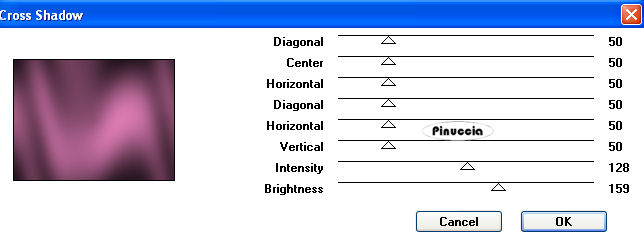
Effetti>Effetti di trama>Mosaico antico.

Effetti>Effetti 3D>Smusso a incasso:
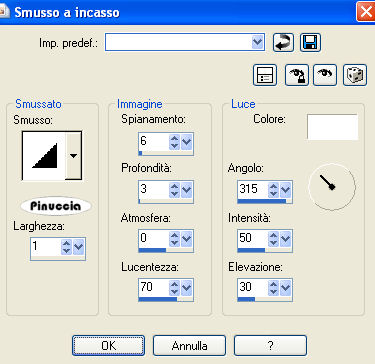
Selezione>Inverti.
4. Livelli>Nuovo livello raster.
Livelli>Disponi>Sposta giù.
Apri "frame rose border 1a.pspimage" e vai a Modifica>Copia.
Torna al tuo lavoro e vai a Modifica>Incolla nella selezione.
Selezione>Deseleziona.
Qui eventualmente colorizza la cornice per adattarla ai tuoi colori (sul Viraggio vedi qui).
Cambia la modalità di miscelatura di questo livello in Sovrapponi.
Livelli>Duplica.
Immagine>Ridimensiona, al 90%, tutti i livelli non selezionato.
Regola>Messa a fuoco>Metti a fuoco.
Livelli>Unisci>Unisci giù.
Livelli>Duplica.
Cambia la modalità di miscelatura di questo livello in Luce diffusa,
e rinomina il livello "Animazione".

Chiudi i tre livelli superiori e posizionati sul livello inferiore.
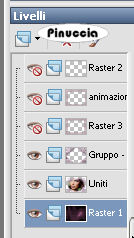
Livelli>Unisci>Unisci visibile.
Livelli>Visualizza>Tutto.
Attiva il livello Uniti.
Effetti>Plugins>OptikVerve Labs - VirtualPhotographer:
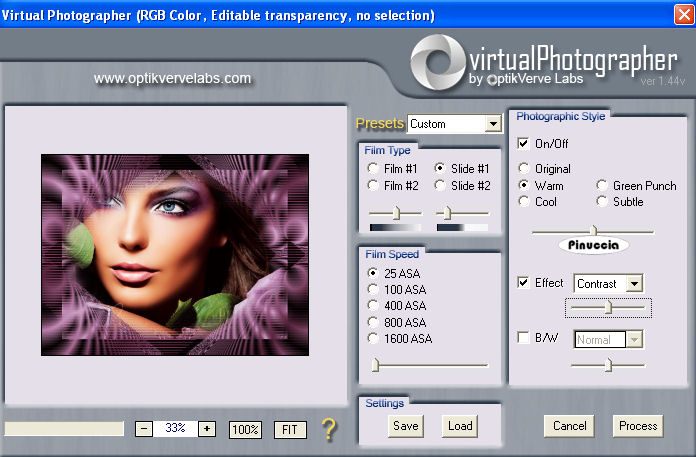
5. Apri il file con il testo o, se preferisci, usa un tuo testo, e vai a Modifica>Copia.
Torna al tuo lavoro e vai a Modifica>Incolla come nuovo livello.
Posiziona  correttamente il testo. correttamente il testo.
Aggiungi il tuo nome e/o il tuo watermark su un nuovo livello.
Attiva il livello "Animazione".
Effetti>Plugins>Xero - Porcelain XL.
qui dovresti sperimentare il settaggio più adatto ai tuoi colori, usando il tasto Random, e "giocando" sul valore di "Contrast".
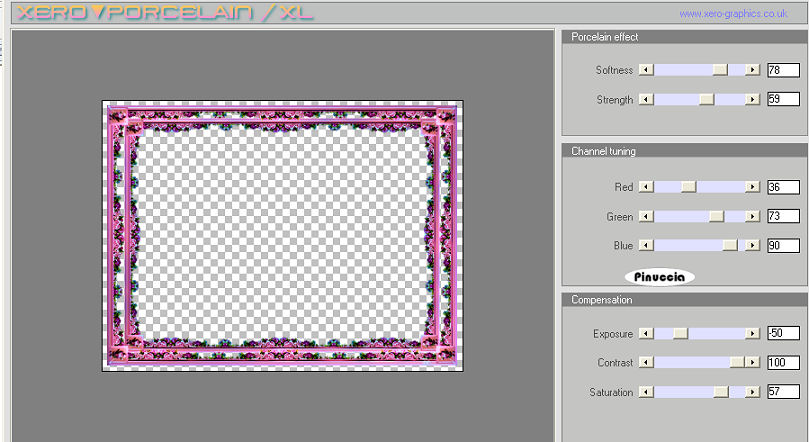
la versione XL non funziona se non viene rimossa dalle Preferenze Files la versione precedente.
Modifica>Copia Unione.
Apri Animation Shop e vai a Modifica>Incolla>Incolla come nuova animazione.
Torna in PSP.
Modifica>Annulla azione Porcelain.
Ripeti l'Effetto Porcelain, cambiando Contrast con 80.
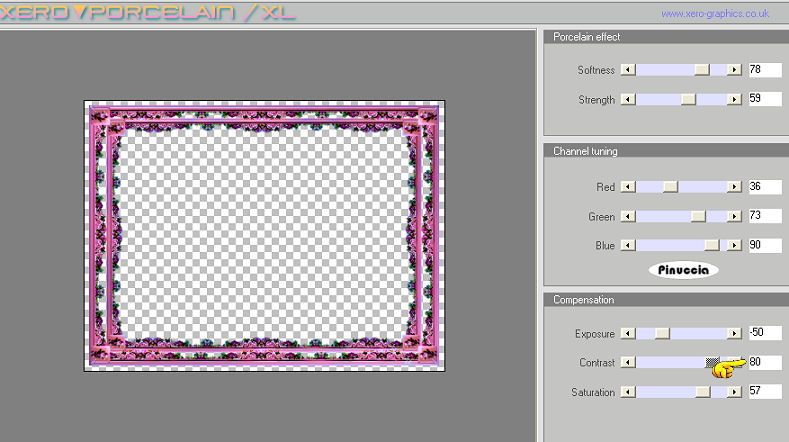
Modifica>Copia Unione.
Torna in Animation Shop e vai a Modifica>Incolla>Incolla dopo il fotogramma corrente.
Di nuovo in PSP.
Modifica>Annulla azione Porcelain.
Ripeti l'Effetto Porcelain, cambiando Contrast con 60.
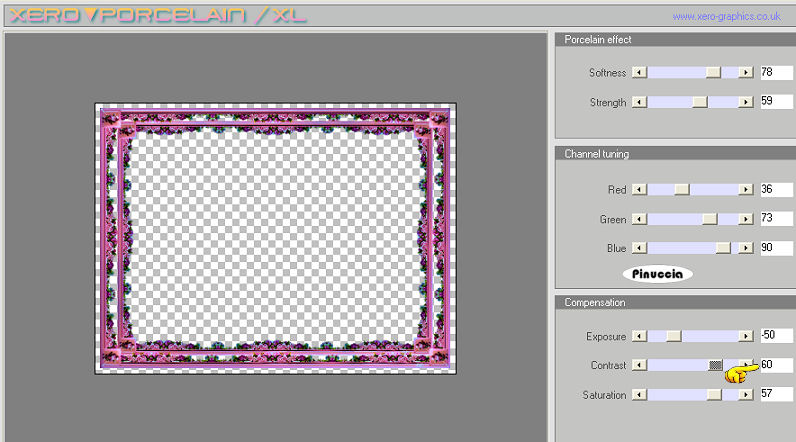
Modifica>Copia Unione.
In Animation Shop: Modifica>Incolla>Incolla dopo il fotogramma corrente.
Controlla il risultato cliccando su Visualizza  e salva in formato gif. e salva in formato gif.

Se hai problemi o dubbi, o trovi un
link non funzionante,
o anche soltanto per un saluto, scrivimi.
16
Ottobre 2009
|